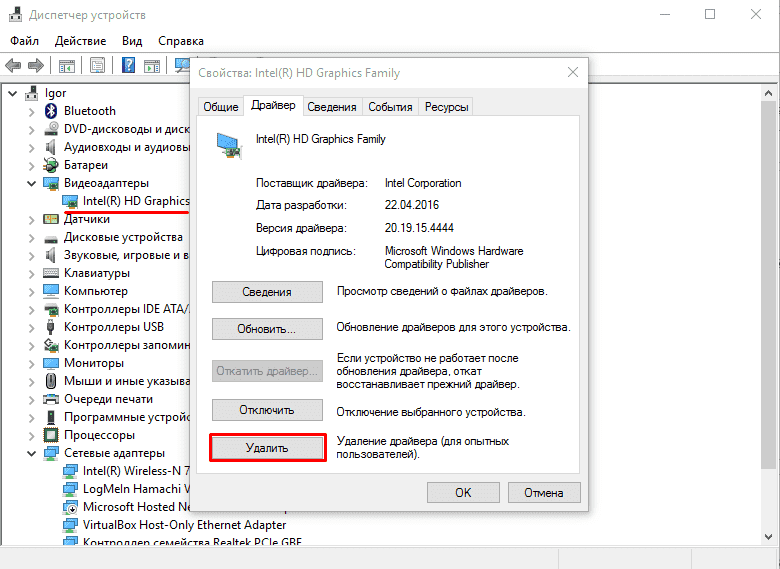Ошибка.
Регистрация:
28.10.2013
Сообщения: 2
Рейтинг: 0
Всем привет! Дело такое:играю я примерно минуты 3,а затем выскакивает ошибка.
Описание:
Ошибка привела к остановке взаимодействия программы с Windows.Сигнатура проблемы:
Имя события проблемы: AppHangB1
Имя приложения: dota.exe
Версия приложения: 0.0.0.0
Отметка времени приложения: 5373eb29
Сигнатура зависания: 1575
Тип зависания: 2048
Версия ОС: 6.1.7601.2.1.0.256.1
Код языка: 1049
Доп. сигнатура зависания 1: 15753e29b3419d09de8b84286047bc06
Доп. сигнатура зависания 2: a0ee
Доп. сигнатура зависания 3: a0eeed8d3935cd383f4bdac932950d68
Доп. сигнатура зависания 4: 1575
Доп. сигнатура зависания 5: 15753e29b3419d09de8b84286047bc06
Доп. сигнатура зависания 6: a0ee
Доп. сигнатура зависания 7: a0eeed8d3935cd383f4bdac932950d68Ознакомьтесь с заявлением о конфиденциальности в Интернете:
http://go.microsoft.com/fwlink/?linkid=104288&clcid=0x0419Если заявление о конфиденциальности в Интернете недоступно, ознакомьтесь с его локальным вариантом:
C:\Windows\system32\ru-RU\erofflps.txtДрайвера обновлял, стим переустанавливал, ставил чистую OC. Прошу помощи.
Регистрация:
28.10.2013
Сообщения: 2
Рейтинг: 0
accusatore
Пользователь
Регистрация:
17.05.2012
Сообщения: 124
Рейтинг: 1
Регистрация:
17.05.2012
Сообщения: 124
Рейтинг: 1
deagle_freehat20 сказал(а):↑
up
Нажмите, чтобы раскрыть…
Нажми ПУСК, в поле поиска напиши CMD и открой с правами администратора (правой кнопкой на CMD «Запуск от имени администратора»). Затем введи sfc /scannow, сразу после system32, без пробела (например system32>sfc /scannow)
Примечание!!! Не закрывай окно командной строки, пока проверка не будет завершена на 100%. Результаты проверки будут показаны после завершения этого процесса.
После завершения процесса, появиться сообщение, отпишешь сюда.
Wmoos
Пользователь
Регистрация:
23.08.2014
Сообщения: 4
Рейтинг: 0
Регистрация:
23.08.2014
Сообщения: 4
Рейтинг: 0
accusatore сказал(а):↑
Нажми ПУСК, в поле поиска напиши CMD и открой с правами администратора (правой кнопкой на CMD «Запуск от имени администратора»). Затем введи sfc /scannow, сразу после system32, без пробела (например system32>sfc /scannow)
Примечание!!! Не закрывай окно командной строки, пока проверка не будет завершена на 100%. Результаты проверки будут показаны после завершения этого процесса.
После завершения процесса, появиться сообщение, отпишешь сюда.Нажмите, чтобы раскрыть…
а можно я за него? у меня просто такая же ситуация с доткой
accusatore
Пользователь
Регистрация:
17.05.2012
Сообщения: 124
Рейтинг: 1
Регистрация:
17.05.2012
Сообщения: 124
Рейтинг: 1
Wmoos сказал(а):↑
а можно я за него? у меня просто такая же ситуация с доткой
Нажмите, чтобы раскрыть…
Дерзай
Wmoos
Пользователь
Регистрация:
23.08.2014
Сообщения: 4
Рейтинг: 0
Регистрация:
23.08.2014
Сообщения: 4
Рейтинг: 0
accusatore сказал(а):↑
Дерзай
Нажмите, чтобы раскрыть…
мне друг сказал, что после того как я купил 2 гб оперативки и поставил их у меня стало вылетать и посоветовал их вытащить, и вот играю без вылетов и ошибок
drafff
Пользователь
Регистрация:
26.06.2013
Сообщения: 8261
Рейтинг: 3093
Регистрация:
26.06.2013
Сообщения: 8261
Рейтинг: 3093
accusatore
Пользователь
Регистрация:
17.05.2012
Сообщения: 124
Рейтинг: 1
Регистрация:
17.05.2012
Сообщения: 124
Рейтинг: 1
Wmoos сказал(а):↑
мне друг сказал, что после того как я купил 2 гб оперативки и поставил их у меня стало вылетать и посоветовал их вытащить, и вот играю без вылетов и ошибок
Нажмите, чтобы раскрыть…
Какая у вас материнская плата, сколько ватт на бп, какие планки озу купили (фирма и скорость) ???
van_black
Пользователь
Регистрация:
02.03.2013
Сообщения: 9467
Рейтинг: 3529
Регистрация:
02.03.2013
Сообщения: 9467
Рейтинг: 3529
Wmoos сказал(а):↑
мне друг сказал, что после того как я купил 2 гб оперативки и поставил их у меня стало вылетать и посоветовал их вытащить, и вот играю без вылетов и ошибок
Нажмите, чтобы раскрыть…
возможно, ты воткнул планки с разной частотой
Тема закрыта
-
Заголовок
Раздел
Ответов Просмотров
Последнее сообщение
-
Сообщений: 3
06 May 2025 в 00:52Сообщений:3
Просмотров:11
-
Сообщений: 9
06 May 2025 в 00:26Сообщений:9
Просмотров:31
-
Сообщений: 6
06 May 2025 в 00:00Сообщений:6
Просмотров:25
-
Сообщений: 1
05 May 2025 в 23:58 -
Trizy
05 May 2025 в 23:12Сообщений: 5
05 May 2025 в 23:12Сообщений:5
Просмотров:20
|
|
|
0 / 0 / 0 Регистрация: 07.06.2011 Сообщений: 6 |
|
|
07.06.2011, 10:46. Показов 38651. Ответов 11 Описание: Сигнатура проблемы: Работал долгое время на Pinnacle 12 Ultimate, впервые столкнулся на прошлой неделе с данной проблемой проблемой. Были предположения, что сама прога «сдвинулась», переустановил не помогло, после стал грешить на vista, переустановил на 7, проблема осталась.
0 |
|
$ su 1605 / 520 / 97 Регистрация: 18.11.2010 Сообщений: 2,807 Записей в блоге: 2 |
|
|
08.06.2011, 01:50 |
|
|
после чего это все?
1 |
|
0 / 0 / 0 Регистрация: 07.06.2011 Сообщений: 6 |
|
|
08.06.2011, 08:18 [ТС] |
|
|
Сообщение от ntlinuxnt после чего это все? Точно не знаю если знал бы попробовал бы решить самостоятельно, но есть предположения, что глюк (если он из-за видяхи) то он случился из-за перепада питания, как вариант!
0 |
|
13176 / 4624 / 168 Регистрация: 25.10.2010 Сообщений: 9,413 |
|
|
08.06.2011, 08:26 |
|
|
rdn1, вот что нашел по твоей проблеме (вообще нет информации почти ни какой) Вполне возможен и аппаратный брак видюхи. Может вылетать\зависать без всяких перегревов, особенно если модель разогнанная и не качественная. В таком случае крайне рекомендуется убрать разгон и, если совсем не в моготу, понизить частоты. Но в этом случае можно грешить как на конфликт видеокарты с другим драйвером\программой\железом, так и на кривой драйвер и глюки системы. Выясняется экспериментальным путём.
2 |
|
0 / 0 / 0 Регистрация: 07.06.2011 Сообщений: 6 |
|
|
08.06.2011, 08:36 [ТС] |
|
|
Сообщение от sanya72k rdn1, вот что нашел по твоей проблеме (вообще нет информации почти ни какой) Вполне возможен и аппаратный брак видюхи. Может вылетать\зависать без всяких перегревов, особенно если модель разогнанная и не качественная. В таком случае крайне рекомендуется убрать разгон и, если совсем не в моготу, понизить частоты. Но в этом случае можно грешить как на конфликт видеокарты с другим драйвером\программой\железом, так и на кривой драйвер и глюки системы. Выясняется экспериментальным путём. Самое интересное в это ситуации то, что эксплуатировал то я ее довольно таки долгий срок и почему именно сейчас разродилась, настораживает, быть может выдохлась в конец?! Добавлено через 2 минуты
0 |
|
13176 / 4624 / 168 Регистрация: 25.10.2010 Сообщений: 9,413 |
|
|
08.06.2011, 08:38 |
|
|
rdn1, тут не угадаешь, что когда сломается.))) Не по теме: у меня у товарища…видюха новая проработала ровно три дня после покупки в магазине))) Добавлено через 38 секунд
1 |
|
0 / 0 / 0 Регистрация: 07.06.2011 Сообщений: 6 |
|
|
08.06.2011, 08:39 [ТС] |
|
|
ЦП 42 OЗУ 52
0 |
|
13176 / 4624 / 168 Регистрация: 25.10.2010 Сообщений: 9,413 |
|
|
08.06.2011, 08:41 |
|
|
rdn1, ну если грешишь на видюху…то и температуру в первую очередь надо смотреть на диод ГП )))
1 |
|
0 / 0 / 0 Регистрация: 07.06.2011 Сообщений: 6 |
|
|
08.06.2011, 08:42 [ТС] |
|
|
Скажу так….. горячая!))) Добавлено через 39 секунд
0 |
|
13176 / 4624 / 168 Регистрация: 25.10.2010 Сообщений: 9,413 |
|
|
08.06.2011, 08:45 |
|
|
вот посмотришь…если высокая то начинай чистку делать. потом посмотришь на результат. Удачи)))
2 |
|
0 / 0 / 0 Регистрация: 07.06.2011 Сообщений: 6 |
|
|
08.06.2011, 08:47 [ТС] |
|
|
благодарю!)))
0 |
|
I am i-bot, Netbot… 515 / 114 / 7 Регистрация: 15.04.2011 Сообщений: 397 |
|
|
08.06.2011, 08:59 |
|
|
Сообщение от rdn1 Работал долгое время на Pinnacle 12 Ultimate, впервые столкнулся на прошлой неделе с данной проблемой проблемой. Были предположения, что сама прога «сдвинулась», переустановил не помогло, после стал грешить на vista, переустановил на 7, проблема осталась. Подтверждаю…у меня лично стоит Pinnacle 12 Ultimate на ОСи Win7 x64 SP1 и прекрасно работает! не зависает и дурку не гонитъ … рекомендую Вам переустановить систему и поставить прогу заново, если проблема осталась.., советую проверить в первую очередь: память и поверхность диска (лишним не будет…) и отписаться ….чего там у Вас получилось Добавлено через 1 минуту Сообщение от rdn1 ЦП 42 OЗУ 52 О_о ого… темпер ОЗУ выше чем проц ? Добавлено через 3 минуты Сообщение от rdn1 переустановил на 7, проблема осталась. ааа вот увидел …. возможно видяха подводит…но склоняюсь всетаки к памяти…
0 |
|
Новые блоги и статьи
Все статьи Все блоги / |
||||
|
Распределенное обучение с TensorFlow и Python
AI_Generated 05.05.2025 В машинном обучении размер имеет значение. С ростом сложности моделей и объема данных одиночный процессор или даже мощная видеокарта уже не справляются с задачей обучения за разумное время. Когда. . . |
CRUD API на C# и GraphQL
stackOverflow 05.05.2025 В бэкенд-разработке постоянно возникают новые технологии, призванные решить актуальные проблемы и упростить жизнь программистам. Одной из таких технологий стал GraphQL — язык запросов для API,. . . |
Распознавание голоса и речи на C#
UnmanagedCoder 05.05.2025 Интеграция голосового управления в приложения на C# стала намного доступнее благодаря развитию специализированных библиотек и API. При этом многие разработчики до сих пор считают голосовое управление. . . |
Реализация своих итераторов в C++
NullReferenced 05.05.2025 Итераторы в C++ — это абстракция, которая связывает весь экосистему Стандартной Библиотеки Шаблонов (STL) в единое целое, позволяя алгоритмам работать с разнородными структурами данных без знания их. . . |
Разработка собственного фреймворка для тестирования в C#
UnmanagedCoder 04.05.2025 C# довольно богат готовыми решениями – NUnit, xUnit, MSTest уже давно стали своеобразными динозаврами индустрии. Однако, как и любой динозавр, они не всегда могут протиснуться в узкие коридоры. . . |
|
Распределенная трассировка в Java с помощью OpenTelemetry
Javaican 04.05.2025 Микросервисная архитектура стала краеугольным камнем современной разработки, но вместе с ней пришла и головная боль, знакомая многим — отслеживание прохождения запросов через лабиринт взаимосвязанных. . . |
Шаблоны обнаружения сервисов в Kubernetes
Mr. Docker 04.05.2025 Современные Kubernetes-инфраструктуры сталкиваются с серьёзными вызовами. Развертывание в нескольких регионах и облаках одновременно, необходимость обеспечения низкой задержки для глобально. . . |
Создаем SPA на C# и Blazor
stackOverflow 04.05.2025 Мир веб-разработки за последние десять лет претерпел коллосальные изменения. Переход от традиционных многостраничных сайтов к одностраничным приложениям (Single Page Applications, SPA) — это. . . |
Реализация шаблонов проектирования GoF на C++
NullReferenced 04.05.2025 «Банда четырёх» (Gang of Four или GoF) — Эрих Гамма, Ричард Хелм, Ральф Джонсон и Джон Влиссидес — в 1994 году сформировали канон шаблонов, который выдержал проверку временем. И хотя C++ претерпел. . . |
C# и сети: Сокеты, gRPC и SignalR
UnmanagedCoder 04.05.2025 Сетевые технологии не стоят на месте, а вместе с ними эволюционируют и инструменты разработки. В . NET появилось множество решений — от низкоуровневых сокетов, позволяющих управлять каждым байтом. . . |
Наверх
При установке ОС от Microsoft, на экране появляется сообщение с призывом использовать исключительно лицензионное ПО. И ведь не зря. Пользователи пиратских версий Windows 7 часто обращаются к поисковым системам с вопросом: как исправить ошибку AppHangB1 в Windows 7. Ниже я постараюсь подробно объяснить способ решения проблемы.
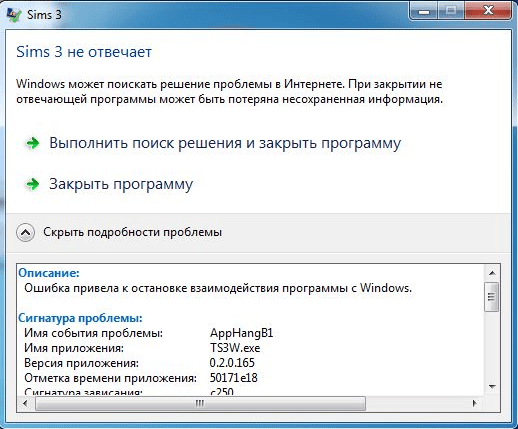
Причины возникновения и как исправить?
AppHangB1 – это системная ошибка, возникающая в следствии повреждения драйверов видеокарты. Неизвестно почему, но в 90% случаев ее появление наблюдается на некачественных сборках пиратской Windows 7. Из этого следует предположение, что лишь лицензионная версия обладает необходимой защитой системных файлов и предотвращает их повреждение.
Проблема появляется во время работы приложений или игр, активно использующих ресурсы видеокарты. В осложненных случаях возможно появление BSOD-ошибки (синий экран смерти), приводящей к аварийному завершению работы компьютера.
Для решения проблемы нужно не просто обновить драйвер, а полностью его переустановить с предварительной очисткой реестра.
Для этого выполните следующие действия:
- Перейдите в «Панель управления» – «Система» – «Диспетчер устройств».
- Найдите видеоадаптер и двойным кликом мыши откройте окно «Свойства».
- Перейдите во вкладку «Драйвер» и нажмите «Удалить».
- Следуйте подсказкам ОС.
- Закройте все окна, запустите программу CCleaner и произведите очистку записей реестра.
- Скачайте и установите DriverPack Solution.
- Автоматически обновите драйвера на устройстве и установите на видеокарту с помощью загруженной утилиты.
- Повторите пункт №5 и перезагрузите компьютер.
После выполнения вышеприведенных инструкций возникновение ошибки больше не должно вас беспокоить.
Если же проблема не решилась, попробуйте запустить игру в режиме совместимости. Для этого:
- Кликните ПКМ по ярлыку с игрой и выберите «Свойства».
- Перейдите во вкладку «Совместимость».
- Активируйте поле «Запустить программу в режиме совместимости» и выберите более раннюю версию ОС (например, если установлена Windows 7 выбрать Windows XP SP3).
Справка! В выпадающем списке версии ОС расположены в хронологическом порядке.
- Нажмите «ОК» и запустите приложение.
Если же и этот способ не сработал, тогда следует восстановить систему с помощью диска (флешки) или начисто переустановить. Теперь вы знаете, как исправить ошибку AppHangB1 в Windows 7.
Не открывается база!
☑
0
sohm
25.10.11
✎
11:19
Описание:
Ошибка привела к остановке взаимодействия программы с Windows.
Сигнатура проблемы:
Имя события проблемы: AppHangB1
Имя приложения: 1cv8.exe
Версия приложения: 8.2.13.202
Отметка времени приложения: 4cff4bf6
Сигнатура зависания: e538
Тип зависания: 0
Версия ОС: 6.1.7601.2.1.0.16.7
Код языка: 1049
Доп. сигнатура зависания 1: e5387c94147c2644897f995b17a30196
Доп. сигнатура зависания 2: 044b
Доп. сигнатура зависания 3: 044b85136634a1d4e1992ad07acb17b0
Доп. сигнатура зависания 4: e538
Доп. сигнатура зависания 5: e5387c94147c2644897f995b17a30196
Доп. сигнатура зависания 6: 044b
Доп. сигнатура зависания 7: 044b85136634a1d4e1992ad07acb17b0
Вчера все работало сегодня пробую открыть базу — молчит. остальные вроде работают. номер релиза платформы: (8.2.13.202)
бух — 2.0.27.8, одну вчера обновил до 2.0.27.10, но не работает та, кот на версии 2.0.27.8
1
sohm
25.10.11
✎
11:20
не открывается даже конфа
2
Мимохожий Однако
25.10.11
✎
11:23
Скопируй в другой каталог основной файл и протестируй. В сходной ситуации помогла очистка регистра с настройками отчетов.
3
sohm
25.10.11
✎
11:25
база в sql
4
sohm
25.10.11
✎
11:28
еще и в терминале
5
Мимохожий Однако
25.10.11
✎
11:29
Выгрузи через конфигуратор в файловую и протестируй. (4)при чем здесь терминал?
6
sohm
25.10.11
✎
11:29
у меня даже в конфу не заходит
7
Мимохожий Однако
25.10.11
✎
11:32
С другого компьютера есть возможность подключиться? Восстанови в другое место последний архив.
8
sohm
25.10.11
✎
11:41
да и с другого не конектится, ну остается восстанавливать архив
9
andrewks
25.10.11
✎
11:42
кэш чистить пробовал?
10
Jaffar
25.10.11
✎
11:43
на хотлайн писал?
платформу обновить до 8.2.13.219 не пробовал?
11
andrewks
25.10.11
✎
11:44
отрубить все процессы этой базы, если есть, в кластере переподключить с другим алиасом, может взлетит
12
ptiz
25.10.11
✎
11:49
dbcc checkdb что говорит?
13
sohm
25.10.11
✎
11:58
(10)платформу не пробовал обновлять, на хотлайн не писал!
(11)нет процессов
(12)sql
14
sohm
25.10.11
✎
11:59
спасибо за советы — пробую!
15
shuhard
25.10.11
✎
11:59
(13) dbcc checkdb вернул sql ?
Оооооооооооооооооооооооо
16
zva
25.10.11
✎
12:00
позовите специалиста…
17
sohm
25.10.11
✎
12:02
(15) ты это к чему?
18
Пришел в тапках
25.10.11
✎
12:10
Начнем с главного, бекапы есть? )
19
rs_trade
25.10.11
✎
12:15
первое действие это рестарт сервера 1С. можно и скуля на всякий случай. можно и сервера польностью ребутнуть.
20
sohm
25.10.11
✎
12:17
(18) есть. пока еще воюем…..
(19)буду делать рестарт сервера 1с(делаю копии оставшихся баз)
21
Jaffar
25.10.11
✎
12:24
(17) dbcc checkdb <> chdbfl.exe 
речь именно об СКЛ!
22
sohm
25.10.11
✎
12:58
(21) ну а я что написал в (13) в третьем пункте?
23
sohm
25.10.11
✎
13:00
товарищи все получилось после ребута сервера 1с.
всех благодарю!!!
24
Jaffar
25.10.11
✎
13:03
(22) так что тебе помешало сделать dbcc checkdb ?
25
sohm
25.10.11
✎
13:05
(24) насколько я в курсе это для ДБФ, у мя скл!
26
sohm
25.10.11
✎
13:06
или я что то путаю?
27
ptiz
25.10.11
✎
13:07
(25) Упорный ты 
28
sohm
25.10.11
✎
13:08
(27) блин! я что не прав?
29
Jaffar
25.10.11
✎
13:11
(25) я ж поэтому и написал:
dbcc checkdb — для СКЛ
chdbfl.exe — для файловой (указать 1CD).
30
sohm
25.10.11
✎
13:21
(29) понял! а де для скл находится?
31
ptiz
25.10.11
✎
13:24
(30) Это команда для SQL server. Вводится, например, в окне запросов через management studio. Если ни разу туда не лазил — лучше и не лезть (в рабочую базу по крайней мере).
32
Jaffar
25.10.11
✎
13:24
(30) набрать «dbcc checkdb» в Query Analizer
ЗЫ: потренируйся на кошечках…
33
sohm
25.10.11
✎
13:51
(31)(32) — спасибо!на тестовой скл потренеруюсь
Операционная система Windows может иногда вызывать различные проблемы, включая сбои и ошибки, которые могут привести к прекращению работы программы. К счастью, существует несколько способов исправить эти ошибки и снова установить полноценное взаимодействие программы с ОС.
Первым шагом при обнаружении ошибки следует попробовать перезапустить программу и убедиться, что ошибка не была вызвана временным сбоем в работе программы или ОС. Если проблема не исчезает, можно попробовать обновить программу до последней версии, так как это может решить известные ошибки и проблемы совместимости.
Если обновление программы не приводит к исправлению ошибки, следует обратить внимание на другие программы, которые могут влиять на взаимодействие программы с ОС Windows. Иногда установленное программное обеспечение конфликтует с другими приложениями или драйверами, что может привести к ошибкам. В таком случае следует проверить список установленных программ и удалить или обновить любое конфликтующее ПО.
В случае, если исправление конфликтующего программного обеспечения не приводит к положительному результату, можно попробовать выполнить откат последних изменений системы с помощью предустановленной функции Системного восстановления. Эта функция позволяет вернуть ОС Windows к предыдущему рабочему состоянию, что может помочь исправить ошибки и восстановить взаимодействие программы с ОС.
В случае, если ни один из предыдущих способов не приводит к исправлению ошибки, рекомендуется обратиться за помощью к специалистам технической поддержки. Они смогут провести более глубокую диагностику проблемы, выявить ее причину и предложить соответствующие решения.
Как устранить программную ошибку на Windows
Программные ошибки на операционной системе Windows могут привести к прекращению взаимодействия программы с системой. Это может вызывать различные проблемы, от нестабильной работы программы до полного зависания системы. Однако, существует несколько шагов, которые можно предпринять для устранения таких ошибок.
1. Перезапустите программу и систему
Прежде чем предпринимать другие действия, попробуйте просто перезапустить проблемную программу. Это может помочь устранить временную ошибку и восстановить взаимодействие программы с операционной системой. Если перезапуск программы не помог, попробуйте перезагрузить всю систему.
2. Установите последние обновления операционной системы
Нередко программные ошибки возникают из-за отсутствия или устаревания необходимых системных файлов. Установка последних обновлений операционной системы может помочь устранить такие ошибки. Откройте «Центр обновления Windows» и проверьте наличие доступных обновлений. Установите все рекомендуемые обновления и перезапустите систему.
3. Проверьте наличие вирусов и вредоносного ПО
Некоторые программные ошибки могут возникать из-за наличия вредоносных программ на компьютере. Вредоносное ПО может нарушать нормальное взаимодействие программы с операционной системой. Для проверки наличия вирусов и вредоносного ПО используйте антивирусную программу со свежими обновлениями и проведите полное сканирование системы.
4. Переустановите программу
Если все предыдущие шаги не помогли, попробуйте переустановить проблемную программу. Переустановка может помочь устранить возможные поврежденные файлы или настройки программы. Удалите программу, перезапустите систему и затем установите ее заново.
5. Свяжитесь с разработчиком программы или технической поддержкой
Если ни один из предыдущих шагов не помог в устранении ошибки, обратитесь за помощью к разработчику программы или технической поддержке операционной системы. Они смогут предложить индивидуальное решение проблемы и помочь вам устранить ошибку.
Используя эти шаги, вы сможете устранить программные ошибки на операционной системе Windows и восстановить нормальное взаимодействие программы с системой.
Разделение программ и операционной системы
Когда программа не может взаимодействовать с операционной системой, часто виной является отсутствие необходимых разрешений. Программы должны выполнять свои задачи в рамках предоставленных им прав и привилегий, а операционная система должна отслеживать и контролировать доступ программ к различным ресурсам системы.
Следует тщательно проверить, были ли правильно установлены необходимые разрешения для программы. Это можно сделать, открыв «Панель управления», выбрав «Учетные записи пользователей» и затем «Управление учетными записями». Если программе не хватает необходимых разрешений, следует изменить их или запустить программу с административными правами.
Кроме того, следует проверить, использует ли программа устаревшие или несовместимые с операционной системой Windows компоненты. В таком случае, можно попытаться обновить программу или найти совместимую версию компонентов.
Важно также обратить внимание на возможные конфликты между программами и операционной системой. Некоторые программы могут препятствовать работе других, например, из-за перекрытия портов или использования одних и тех же системных ресурсов. В таких случаях может потребоваться изменение настроек или удаление конфликтующих программ.
В некоторых случаях прекращение взаимодействия программы с операционной системой может быть связано с ошибкой в самой операционной системе. В таком случае рекомендуется установить все доступные обновления Windows, чтобы исправить известные ошибки и уязвимости. Также можно попробовать переустановить программу или обратиться за помощью к разработчику программы или специалисту по технической поддержке.
В целом, чтобы предотвратить прекращение взаимодействия программы с операционной системой Windows, необходимо следить за правильным разделением обязанностей между программами и операционной системой, а также обеспечить правильную настройку разрешений и обновлений.
Обновление программы и операционной системы
Во-первых, рекомендуется проверить доступные обновления для операционной системы Windows. Для этого можно открыть меню «Пуск» и выбрать пункт «Параметры». Затем выберите «Обновление и безопасность» и нажмите на кнопку «Проверить наличие обновлений». Если доступны какие-либо обновления, установите их.
Кроме того, стоит проверить наличие обновлений для программы, которая вызывает ошибку. Для этого можно открыть программу, найти раздел «Справка» или «Настройки» и выбрать пункт «Обновить». Если доступно обновление, установите его.
При обновлении программы и операционной системы будут устранены возможные ошибки и улучшена совместимость с операционной системой Windows. Также рекомендуется перезагрузить компьютер после установки всех обновлений.
Если после обновления программа по-прежнему не работает, возможно, причина в других факторах, например, наличии вредоносного программного обеспечения или конфликте с другими установленными программами. В этом случае рекомендуется обратиться к специалистам или разработчикам программы для получения дополнительной поддержки.
Проверка целостности системных файлов
Один из способов исправления ошибок, приводящих к прекращению взаимодействия программы с операционной системой Windows, заключается в проверке целостности системных файлов.
Целостность системных файлов может быть нарушена из-за различных причин, включая возможные повреждения или изменения файлов в результате ошибок программного обеспечения, вирусной активности или проблем с оборудованием.
Для проверки целостности системных файлов в Windows можно воспользоваться инструментом SFC (System File Checker). Для запуска SFC выполните следующие действия:
- Откройте командную строку с правами администратора. Для этого щелкните правой кнопкой мыши по кнопке «Пуск» и выберите «Командная строка (администратор)».
- Введите команду «sfc /scannow» и нажмите клавишу Enter.
- Дождитесь завершения процесса сканирования и восстановления системных файлов. Это может занять некоторое время.
В процессе работы инструмента SFC будут проверены все защищенные системные файлы на наличие повреждений или изменений и, в случае обнаружения проблем, будут предприняты попытки восстановления этих файлов.
После завершения работы инструмента SFC рекомендуется перезагрузить компьютер для полного применения изменений.
Важно: Проверка целостности системных файлов может потребовать доступ к установочным файлам операционной системы. Поэтому для успешного выполнения проверки рекомендуется иметь подключение к интернету или наличие установочного диска Windows.
Если проверка целостности системных файлов не исправила проблемы с взаимодействием программы и операционной системы, можно попробовать другие методы исправления ошибок, такие как обновление драйверов, переустановка программы или выполнение операций восстановления системы.
Устранение конфликтов программных компонентов
Одной из причин прекращения взаимодействия программы с операционной системой Windows может быть конфликт между различными программными компонентами. Конфликты могут возникать, когда одна программа требует использования специфических ресурсов или изменений в системе, которые уже используются или противоречат другим компонентам.
Для устранения конфликтов программных компонентов и восстановления нормального взаимодействия программы с операционной системой Windows можно предпринять следующие шаги:
| Шаг | Описание |
|---|---|
| 1 | Перезапустите компьютер |
| 2 | Обновите программу до последней версии |
| 3 | Отключите временно антивирусное программное обеспечение |
| 4 | Проверьте наличие и актуальность драйверов устройств |
| 5 | Выполните проверку наличия обновлений операционной системы Windows |
| 6 | Отключите временно другие запущенные приложения |
| 7 | Используйте средства диагностики, которые могут автоматически выявить и устранить конфликты |
| 8 | Если проблема не решена, обратитесь в техническую поддержку разработчика программы |
При выполнении этих шагов важно быть внимательным и следовать инструкциям, предоставляемым в процессе решения конкретной проблемы. В случае если вы незнакомы с каким-либо шагом или не уверены в правильности действий, лучше обратиться к профессионалам.
Устранение конфликтов программных компонентов может занять некоторое время, но часто это решает проблему и восстанавливает нормальное функционирование программы на операционной системе Windows.